Ubuntu Desktop 20.04 LTS にWiki.jsをインストールする
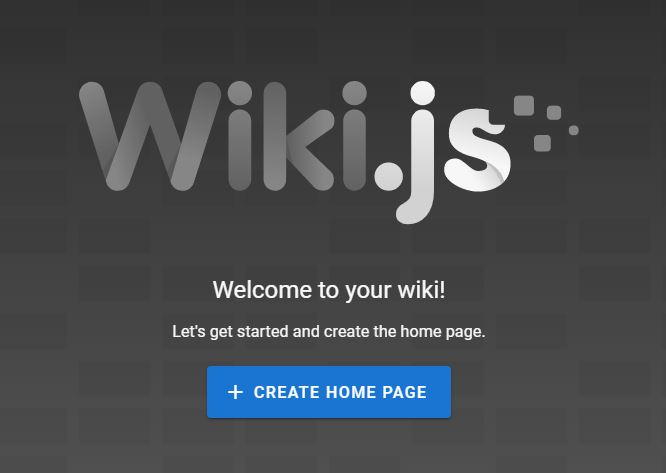
こんにちは、ともです。
今回はUbuntu Desktop 20.04 LTSをインストールしたDELL Studio 1550 PP39LのノートパソコンにWiki.jsをインストールします。
ノートパソコンにUbuntu Desktop 20.04 LTSをインストールする方法は以下を参照してください。

また、SSHの設定については以下を参考にして下さい。

Wiki.js
Wiki.jsは、Node.jsで実行されるWikiソフトウェアです。Dockerも用意されています。今回はDockerを使ってwiki.jsを構築します。
接続先のデーターベース(DB)を設定
DBのインストールは以下を参照してください。

接続先のDBを設定します。ログインします。
# sudo mariadb -u rooot -p
wiki.js用のDBユーザーを作成します。
MariaDB[(none)]> create user 'user_name'@'host_name' identified by 'user_password';
user_nameはwikijsを指定します。
host_nameはlocalhostを指定します。
user_passwordは任意のパスワードを指定します。ここではwikijspassとします。
以下は例です。
MariaDB[(none)]> create user 'wikijs'@'localhost' identified by 'wikijspass';
次にDBを作成します。
MariaDB[(none)]> create database database_name;
database_nameに任意のDB名を指定します。
以下は例です。
MariaDB[(none)]> create database wiki;
次に権限を設定します。
MariaDB[(none)]> GRANT ALL ON database_name.* TO user_name@host_name IDENTIFIED BY "user_password";
以下は例です。
MariaDB[(none)]> GRANT ALL ON wiki.* TO wikijs@localhost IDENTIFIED BY "wikijspass";
wiki.*はwikiのDBに権限を与えています。*.*とすることでDB全体の権限を付与することが出来ます。
Docker run
以下のコマンドを入力してDockerを起動します。
Dockerの設定は以下を参照して下さい。

# docker run -d --network host --name wiki --restart unless-stopped -e "DB_TYPE=mariadb" -e "DB_HOST=host_name" -e "DB_PORT=3306" -e "DB_USER=user_name" -e "DB_PASS=user_password" -e "DB_NAME=database_name" requarks/wiki:2
以下例です。
# sudo docker run -d --network host --name wiki --restart unless-stopped -e "DB_TYPE=mariadb" -e "DB_HOST=localhost" -e "DB_PORT=3306" -e "DB_USER=wikijs" -e "DB_PASS=wikijspass" -e "DB_NAME=wiki" requarks/wiki:2
Unable to find image 'requarks/wiki:2' locally
2: Pulling from requarks/wiki
cbdbe7a5bc2a: Pull complete
378c9540b231: Pull complete
fd5173d17220: Pull complete
72f138d46980: Pull complete
74382a44e606: Pull complete
4f4fb700ef54: Pull complete
ab5ff9e03eb3: Pull complete
1fea9e8e8c69: Pull complete
9f0cf322f125: Pull complete
2b3bef2c2387: Pull complete
851aa5803f4c: Pull complete
8d5a10bb333d: Pull complete
0490c826c8fe: Pull complete
Digest: sha256:9607e23fa276a360785e833158140a55e3712e55ae9a339f43bcbd88e0d95323
Status: Downloaded newer image for requarks/wiki:2
71cba7d90b20de2b97fc7e395382eeff6a43b2ea0a3744614b76a9e1c8fecd56
--network hostとすることでDockerからホストにインストールされたDBにアクセスすることができます。
DBとの接続が出来ない場合ブラウザが表示されません。この場合sudo docker run -d -network host の-dを外して起動することでDocker起動時にログが表示されます。-d はdaemon(デーモン)を表しており常時起動中の状態です。
Wiki.jsのDocker停止
停止前にDockerの状態を確認します。
# sudo docker ps
CONTAINER ID IMAGE COMMAND CREATED STATUS PORTS NAMES
71cba7d90b20 requarks/wiki:2 "docker-entrypoint.s…" 23 minutes ago Up 23 minutes wiki
動作している場合は上記のように表示されます。上記例ではSTATUSがUPでDockerが起動中なので停止します。
停止コマンドは以下の通りです。
# sudo docker stop コンテナID
「コンテナID」は上記のCONTAINER IDの下に記載されているIDを指定します。
上記の例では以下のようになります。
# sudo docker stop 71cba7d90b20
停止を確認します。停止コマンドは先ほど入力したsudo docker ps コマンドの後ろに -aを付けます。
# sudo docker ps -a
CONTAINER ID IMAGE COMMAND CREATED STATUS PORTS NAMES
71cba7d90b20 requarks/wiki:2 "docker-entrypoint.s…" 29 minutes ago Exited (137) 18 seconds ago wiki
上記のようにSTATUSがExitedと表示されます。
Wiki.jsのDocker削除
wikikjsのdocker(コンテナ)を削除します。
# sudo docker rm コンテナID
先ほどと同様にコンテナIDをを指定します。
# sudo docker rm 71cba7d90b20
コンテナが削除されたか確認します。
# sudo docker ps -a
削除されている場合は以下のように表示されます。
CONTAINER ID IMAGE COMMAND CREATED STATUS PORTS NAMES
Wiki.js確認
ブラウザから確認を行います。
ブラウザを起動して以下のURLを入力します。
家庭内ネットワークの場合はlocalhostをマシン名またはIPアドレスに変更します。

Administrator Emailに任意のメールアドレスを入力します。
PasswordとConfirm Passwordに任意のパスワードを入力します。
Site URLはサイト名を入力します。(例 http://localhost:3000)最後に/バックスラッシュをつけるとエラーになりますので注意してください。
「INSTALL」ボタンを押下します。
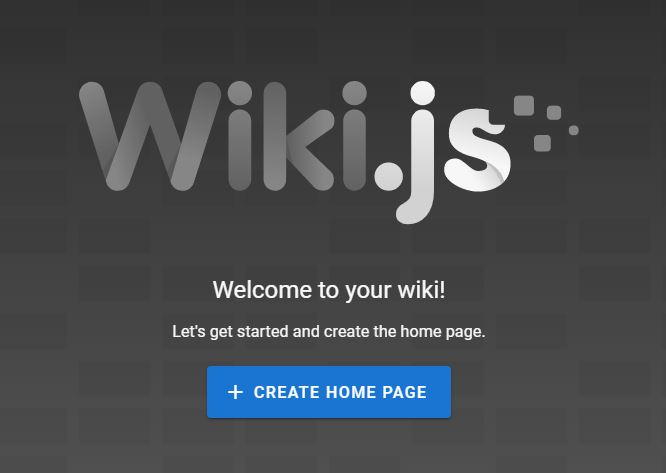
「+ CREATE HOME PAGE」ボタンを押下します。

Markdownを選択します。
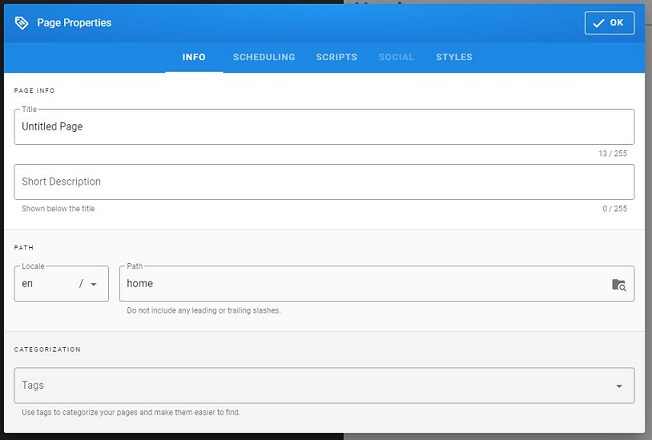
「OK」を選択します。

「CREEATE」を押して内容を保存し、「PAGE」選択します。

日本語化対応
日本語化対応を行います。トップページの右上の歯車のアイコンから管理ページにアクセスします。

左メニューの「Locale」を選択します。

右側の「DownLoad Locale」から「Japanese」をダウンロードします。そのあと「Site Locale」のプルダウンから「Japanese」を選んで「APPLY」ボタンを押下します。
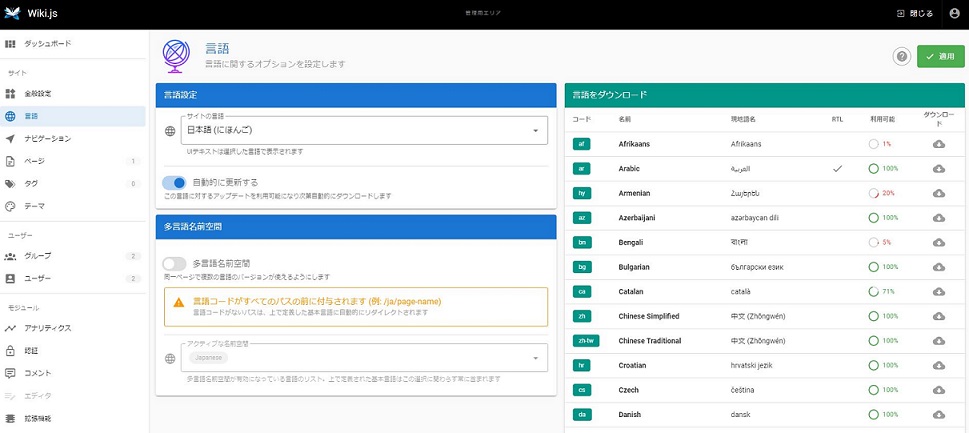
これでWiki.jsのインストールは完了です。

0 件のコメント:
コメントを投稿
コメントをお待ちしています。